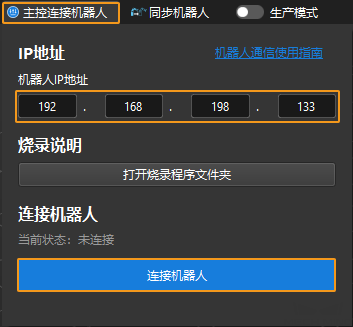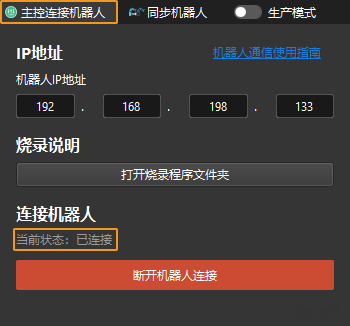主控通信配置
本节介绍如何主控 Epson 机器人。
设置 IP
机器人默认 IP 为192.168.0.1,修改工控机 IP 为同网段下的其他 IP 地址(例:192.168.0.10)。
关于设置机器人IP地址的操作方法,请参见 配置IP地址 。
烧录文件至机器人
文件烧录
-
单击 下载 Epson 机器人烧录软件 ,然后解压 epson.zip 文件。
-
在解压文件路径的
epson/v751/EpsonRC70下,双击 setup.exe,选择默认勾选的选项,单击 下一步,完成 EPSON RC+ 软件的安装。 -
将Mech-Vision和Mech-Viz软件安装目录下
Mech-Center/Robot_Server/Robot_FullControl/espon/mm_control文件夹,复制到 EPSON RC+ 软件安装目录中的 projects 文件夹。
烧录软件配置
-
在 EPSON RC+ 软件中打开 mm_control 文件。
-
在工具栏中,依次单击 。
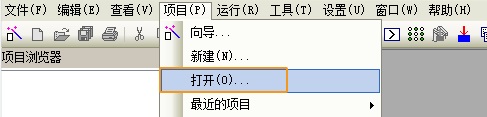
-
在弹出的窗口中,选中 mm_control,然后单击 打开。
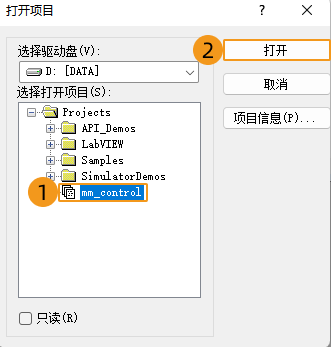
在左侧的项目窗口,程序文件如下图所示,表明打开成功。
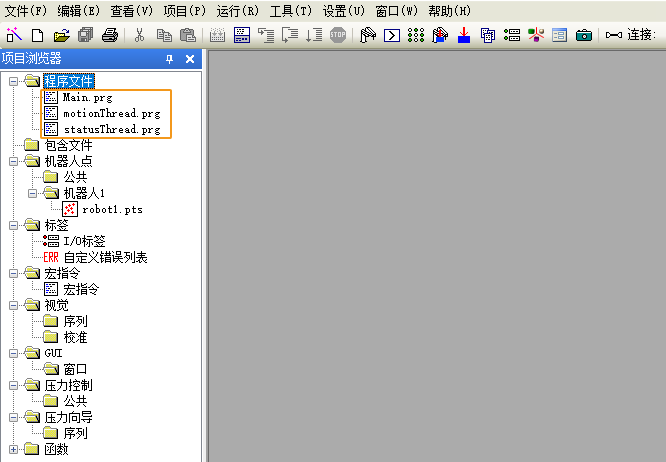
-
-
配置IP地址。
-
单击工具栏中的如下图标。

-
在弹出的窗口中,单击 增加,选择 通过以太网连接到控制器,然后单击 确定。
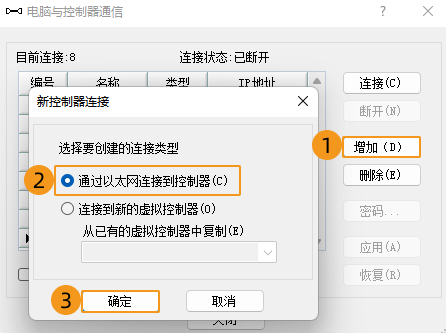
-
输入机器人默认 IP 地址(192.168.0.1),依次单击 。
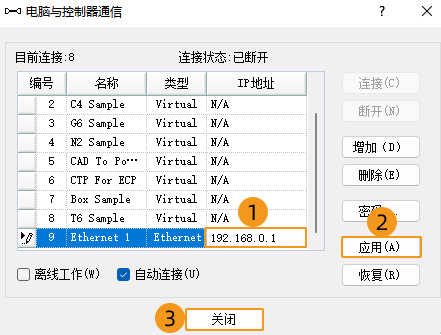
-
-
在下拉菜单中,选择 Ethernet 1,连接机器人。

-
在工具栏中,依次单击 ,查看机器人状态。

此界面可以手动控制机器人,相当于其他机器人的示教器。
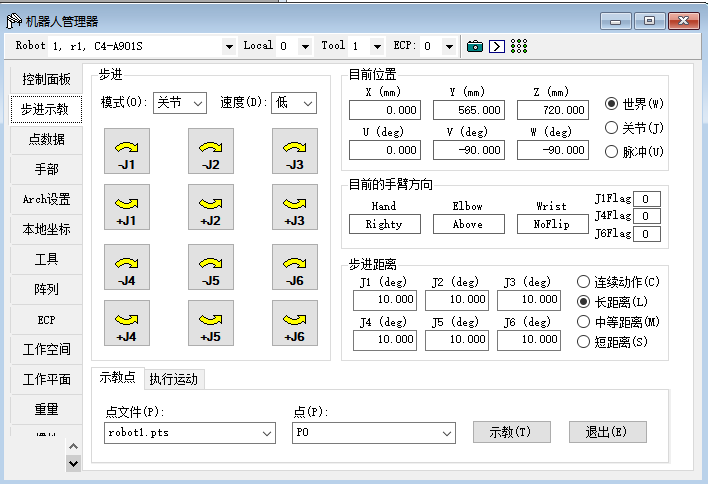
-
单击工具栏中的如下图标。在弹出的运行窗口中,选择 main 程序,单击 开始 运行程序。
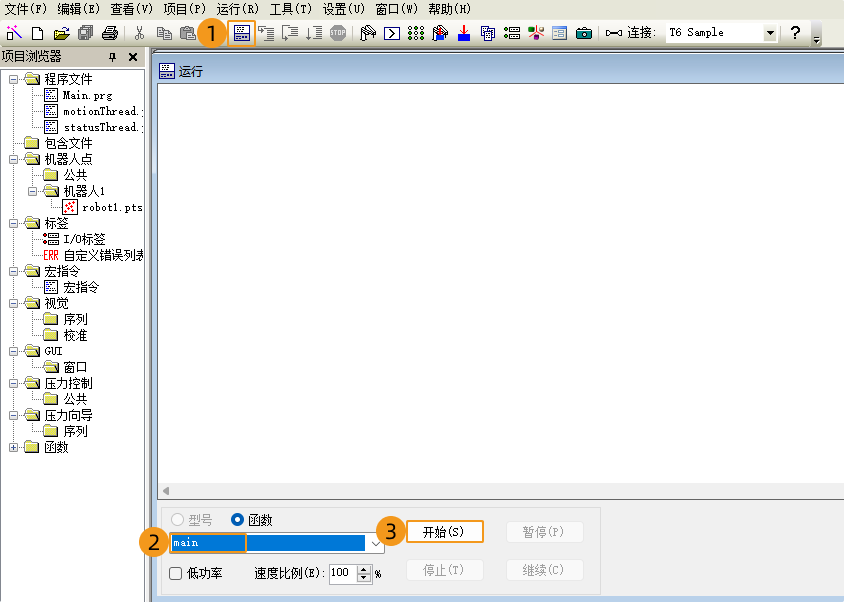
测试主控通信
创建Mech-Viz工程
-
打开Mech-Viz软件,按下键盘上 Ctrl+N(新建工程)。在如下界面中,根据真实机器人的品牌和型号,选择对应的机器人模型。
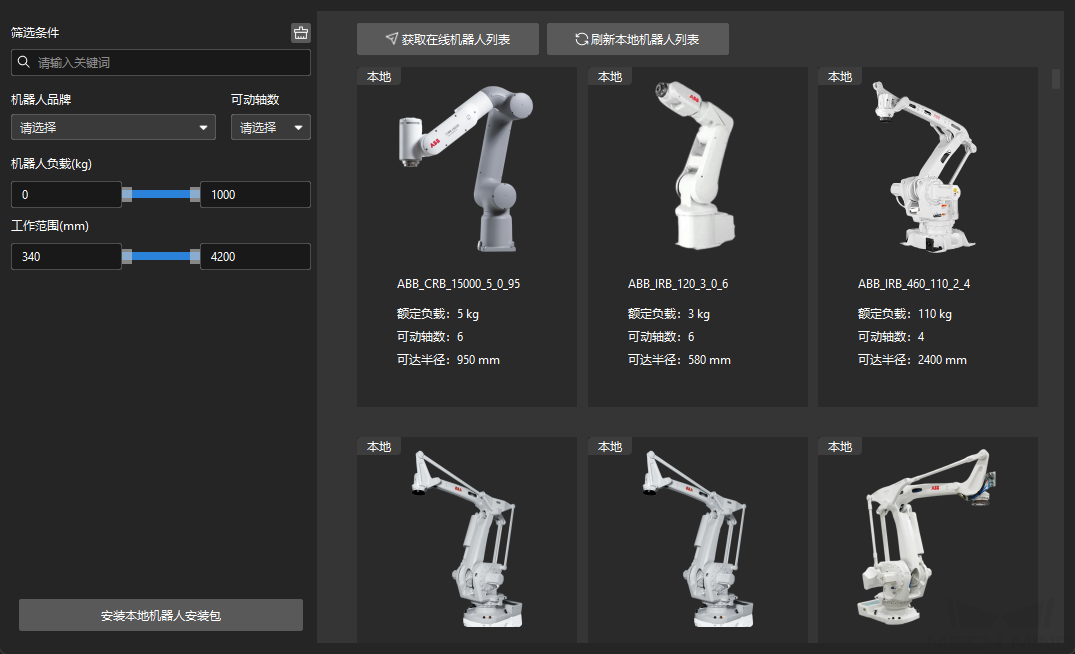
-
按下键盘上 Ctrl+S,创建或选择文件夹,以保存工程。
-
在Mech-Viz软件的左侧窗口中,右键单击工程名称,勾选 设为自动加载。
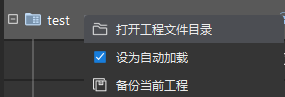
注意事项
-
在测试 Set DO 之前,先检查该端口是否被机器人本体占用,若被占用机器人会报错。
-
在工具栏中,依次单击 。

-
弹出如下窗口,查看 I/O 端口占用情况。
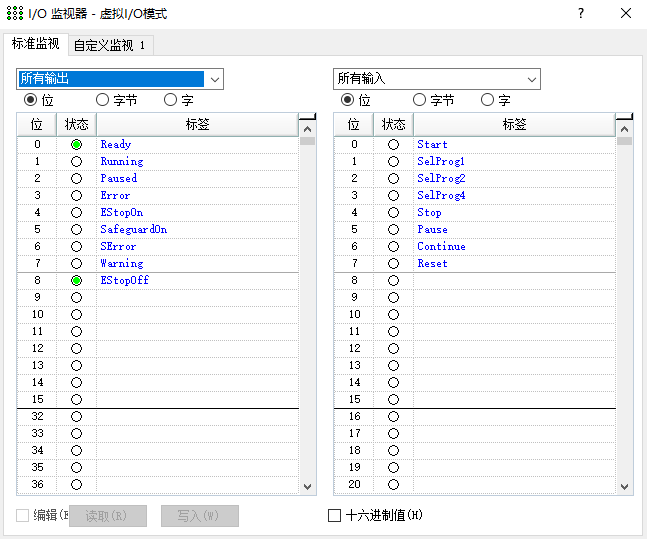
-
-
若用户忘记机器人 IP,也可使用一根方口的 USB 线(与打印机的线一致) 连接机器人。